
Com connectar ASUS RT-N10 a configurar

Wi-Fi Router ASUS RT-N10
Tot i el fet que la qüestió sembla ser bastant elemental, de vegades, arribant a el client, és necessari per fer front a la situació que no funcionava de manera independent configurar el router Wi-Fi només per la raó que es connecta de forma incorrecta o la l'usuari no va tenir en compte un parell de matisos.

Com connectar el router ASUS RT-N10
Trobareu cinc ports de ASUS RT-N10 des del darrere - 4 LAN i 1 WAN (Internet), que s'assigna a un fons general. És a ell i cap altre port per connectar el cable Rostelecom o Beeline. Un dels ports LAN connectar el cable amb un connector de targeta de xarxa de l'equip. Sí, la configuració de l'router és possible i sense necessitat d'utilitzar una connexió per cable, pot fer-ho fins i tot des del telèfon, però és millor que no val la pena - massa possibles problemes per als usuaris novells, és millor utilitzar la connexió per cable a configurar.
A més, abans de continuar, recomano mirar la configuració de connexió de la xarxa local del seu equip, encara que mai va canviar res allà. Per a això, serà necessari realitzar les següents accions simples:
- Premeu els botons de Win + R i entrar al NCPA.CPL a la finestra "Executar", feu clic a D'acord.
- Feu clic dret a la connexió de la xarxa local, la qual s'utilitza per comunicar-se amb ASUS RT-N10, a continuació, premi "Propietats".
- En les propietats de la xarxa local a la llista "Aquests components són utilitzats per aquesta connexió", trobar la "versió d'Internet 4" protocol, seleccioneu-lo i feu clic al botó Propietats.
- Comproveu que els paràmetres de connexió s'han establert per obtenir automàticament les adreces IP i DNS. Prenc nota de que és només per Beeline i Rostelecom. En alguns casos, per a alguns proveïdors, els valors que es destaquen en els camps han de no només eliminar, sinó també escriure en qualsevol lloc per a la posterior transferència de la configuració de l'encaminador.
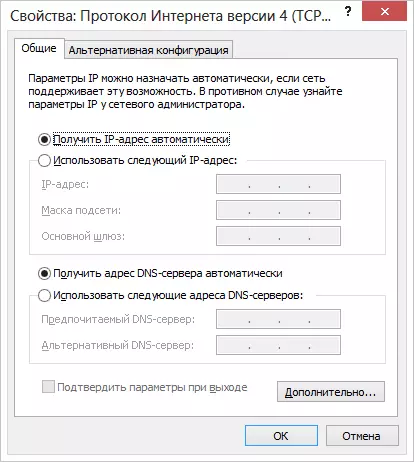
I l'últim element, que de vegades es va ensopegar pels usuaris - començant a configurar el router, desactivar la connexió de roca o Rostelecom en el propi ordinador. És a dir, si l'accés a Internet es corre "connectivitat d'alta velocitat a Rostelecom" o la connexió L2TP Beeline, apagar-los i mai s'encengui (fins i tot després de configurar el seu Asus RT-N10). Altrament, el router no serà capaç d'establir una connexió (que ja està instal·lat a l'ordinador) i estarà disponible a Internet només al PC i els dispositius restants es connectarà a través de Wi-Fi, però "sense accés a la Internet ". Aquest és l'error més comú i un problema comú.
Accedir a la configuració d'ASUS RT-N10 i Configuració de la connexió
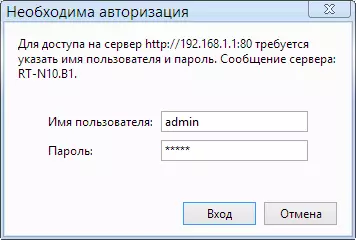
Després de tot l'anterior va ser fet i tingut en compte, iniciar el navegador d'Internet (ja s'està executant, si estàs llegint això - obrir una nova pestanya) i escriviu 192.168.1.1 a la barra d'adreces - és una adreça interna a accedir a la configuració d'Asus RT-N10. Se li demanarà que introdueixi un nom d'usuari i contrasenya. Identificació normal i la contrasenya per tal d'anar a la ASUS RT-N10 - Admin i administració de l'router ajustaments en els dos camps. Després de l'entrada correcta, és possible que se li demani canviar la contrasenya per defecte, i després es veurà la pàgina principal de la pàgina de la interfície web de l'router ASUS RT-N10, que es veurà com en la següent imatge a continuació (però, es mostra la pantalla ja configurat el router).

Pàgina principal de la configuració de l'encaminador ASUS RT-N10
Configuració de connexió L2TP Beeline a ASUS RT-N10
Per tal de configurar ASUS RT-N10 per Beeline, feu el següent:
- Al menú de configuració de l'encaminador a l'esquerra, selecciona "WAN", després de les quals s'especifica tots els paràmetres de connexió necessaris (Llista de paràmetres per Béline L2TP - en la imatge i en el text a continuació).
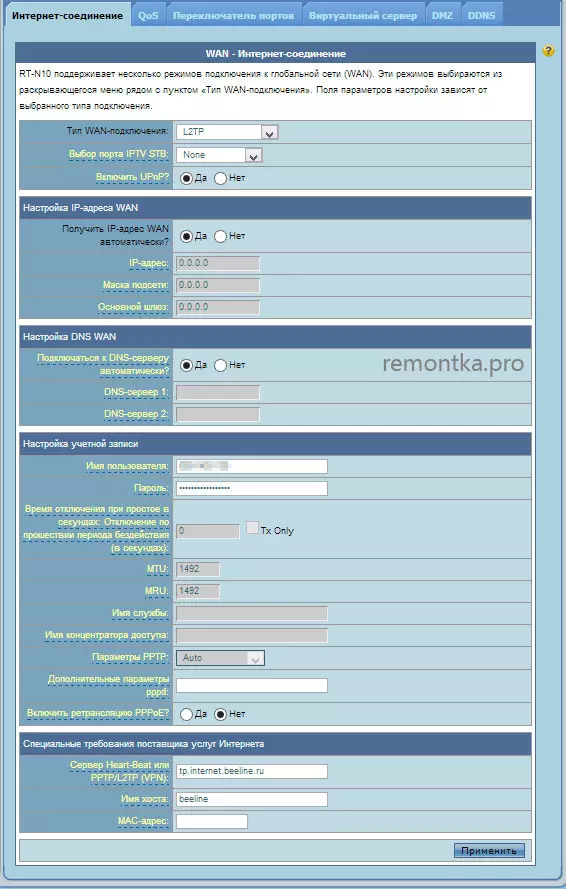
- Tipus de connexió WAN: L2TP
- Selecció d'IPTV: Seleccioneu el port si s'utilitza Beeline televisió. A aquest port es necessita per connectar una consola de TV
- Obtenir l'adreça IP WAN de forma automàtica: si
- Connectar amb el servidor DNS automàticament: si
- Nom d'usuari: Beeline el nom d'usuari per iniciar sessió a Internet (i l'oficina privada)
- Clau: La contrasenya Beeline
- Batec de cor o el servidor PPTP / L2TP (VPN): TP.internet.beeline.ru
- nom de host: buit o línia recta
Després d'això, feu clic a "Aplica". Després d'un curt període de temps, si no hi va haver errors, el Wi-Fi de l'router ASUS RT-N10 establirà una connexió a Internet i es pot obrir llocs a la xarxa. Vostè pot anar a la configuració de la xarxa sense fils en aquest router.
Configuració de Rostelecom PPPoE per ASUS RT-N10
Per configurar el router ASUS RT-N10 per Rostelecom, feu el següent:
- Al menú de l'esquerra, feu clic a l'element "WAN", després de les quals s'obre la pàgina, a Configuració de la connexió d'ompliment Rostelecom de la següent manera:
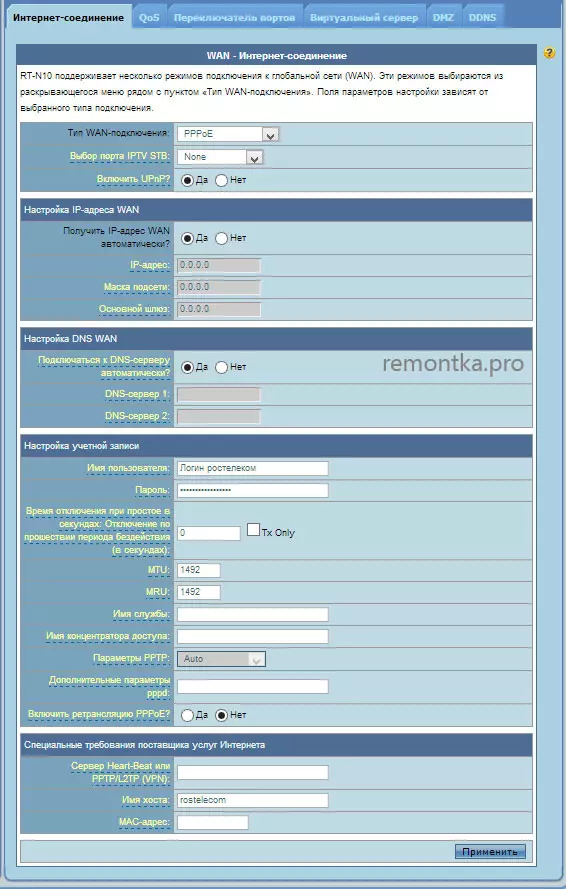
- Tipus de connexió WAN: PPPoE
- selecció del port IPTV: Especificar el port si cal configurar la televisió IPTV Rostelecom. Connectar-se a aquest port en la següent consola de TV
- Obtenir una adreça IP automàticament: si
- Connectar amb el servidor DNS automàticament: si
- Nom d'usuari: El seu usuari Rostelecom
- Contrasenya: La contrasenya Rostelecom
- Els paràmetres restants es poden deixar sense canvis. Feu clic a "Aplica". Si els ajustos no es guarden a causa de el camp buit "nom de host", introdueixi Rostelecom allà.
En aquesta configuració de la connexió Rostelecom va completar. El router ha d'establir una connexió a Internet, però només es pot configurar els paràmetres de xarxa sense fils Wi-Fi.
Configuració de Wi-Fi al router ASUS RT-N10

Configuració de Wi-Fi sense fils configuració de xarxa en la ASUS RT-N10
Per tal de configurar la xarxa sense fils d'aquest router, seleccioni l'opció "Wireless Network" a l'esquerra al menú de la ASUS RT-N10 configuració, després de la qual cosa permet realitzar els ajustos necessaris, els valors dels quals s'expliquen a continuació.
- SSID: Aquest és el nom de la xarxa sense fils, és a dir, el nom que es veu quan es connecta a la xarxa Wi-Fi de el telèfon, ordinador portàtil o un altre dispositiu sense fils. Se li permet distingir la seva xarxa d'altres a casa seva. És recomanable utilitzar el llatí i números.
- mètode d'autenticació: Es recomana ajustar el valor de WPA2-Personal com l'opció més segura per a ús domèstic.
- WPA previsualització: Aquí es pot posar una contrasenya sense fil. Ha de consistir de al menys vuit caràcters i / o números Llatina.
- La resta de canvis de xarxa sense fils Wi-Fi no han de canviar-se sense necessitat.
Després que hagi especificat tots els paràmetres, feu clic a "Aplicar" i esperar que els ajustos i activar.
En aquesta, l'ajust ASUS RT-N10 és completa i pot connectar-se a través de Wi-Fi i l'ús d'Internet a través d'una xarxa sense fils des de qualsevol dispositiu que ho suporti.
